 Configuration
Configuration
Procédure Régimes⚓
Régimes⚓
AttentionATTENTION⚓
Les régimes et les informations s'y rapportant sont, normalement, créés et ajoutés à partir du logiciel d'emploi du temps (EDT ou 12Temps).
Les actions à faire, dans cette rubrique, sont à faire avec précaution.
Truc & astuce Procédure⚓
Procédure⚓
|
Accueil de la rubrique

Colonnes du tableau
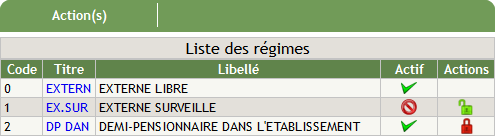
Le tableau de la rubrique Régime est composé de 5 colonnes :
Code des régimes (ce code n'est pas modifiable).
Titre (nom raccourci) des régimes (ex : DP).
Description (libellé long) des régimes (ex : Demi-Pensionnaire).
Régime est actif
 ou non actif
ou non actif .
.Actions possibles : soit l'activation
 , soit la désactivation
, soit la désactivation  des régimes.
des régimes.
Ajouter un régime
Truc & astuce
Vous pouvez ajouter des régimes supplémentaires en plus de ceux créés lors de l'import à partir du du logiciel d'emploi du temps (EDT ou 12Temps).
Cliquez sur
Action(s)puisAjouterpour ajouter un régime.Ajoutez un Titre : nom raccourci du régime (exemple : DP).
Ajoutez une Description : libellé long du régime (exemple : Demi-Pensionnaire).
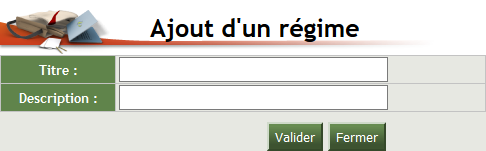
Cliquer sur
Validerpour confirmer l'action ou surFermerpour abandonner.
Modifier un régime
Cliquez sur le lien texte en bleu
"Nom du régime à modifier"dans la colonne Titre.
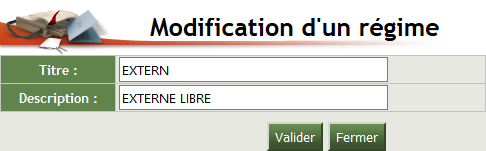
Modifiez le Titre : nom raccourci du régime (exemple : DP).
Modifiez la Description : libellé long du régime (exemple : Demi-Pensionnaire).
Cliquer sur
Validerpour confirmer l'action ou surFermerpour abandonner.
Actions sur un niveau scolaire
Cliquez sur
 pour activer un régime non actif
pour activer un régime non actif .
.Cliquez sur
 pour désactiver un régime actif
pour désactiver un régime actif .
.Ces actions n'ont pas besoin d'être confirmées.
AttentionATTENTION⚓
Vous ne pouvez pas supprimer les régimes, vous ne pouvez que les désactiver.
AttentionATTENTION⚓
Vous pouvez supprimer des salles même si elles sont utilisées.